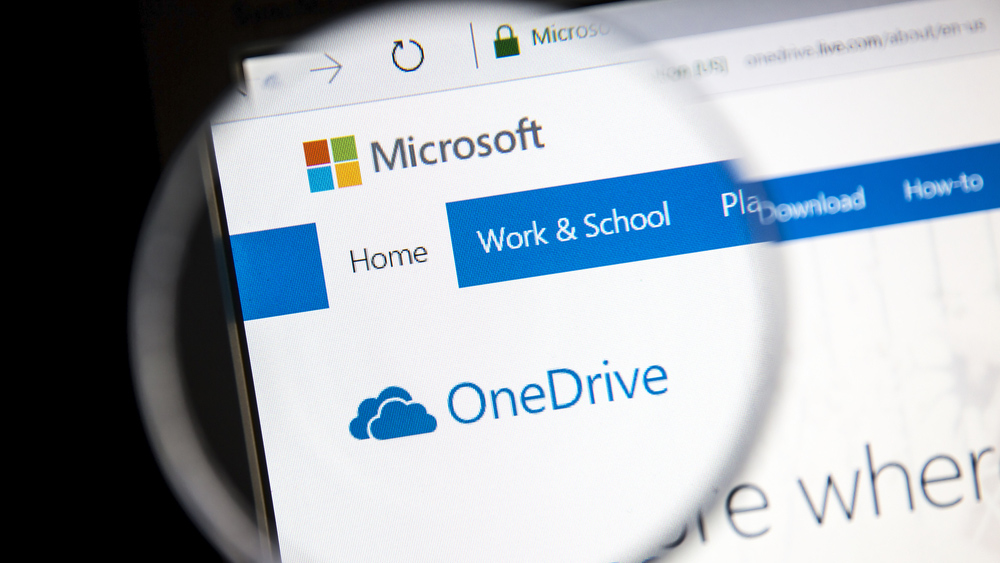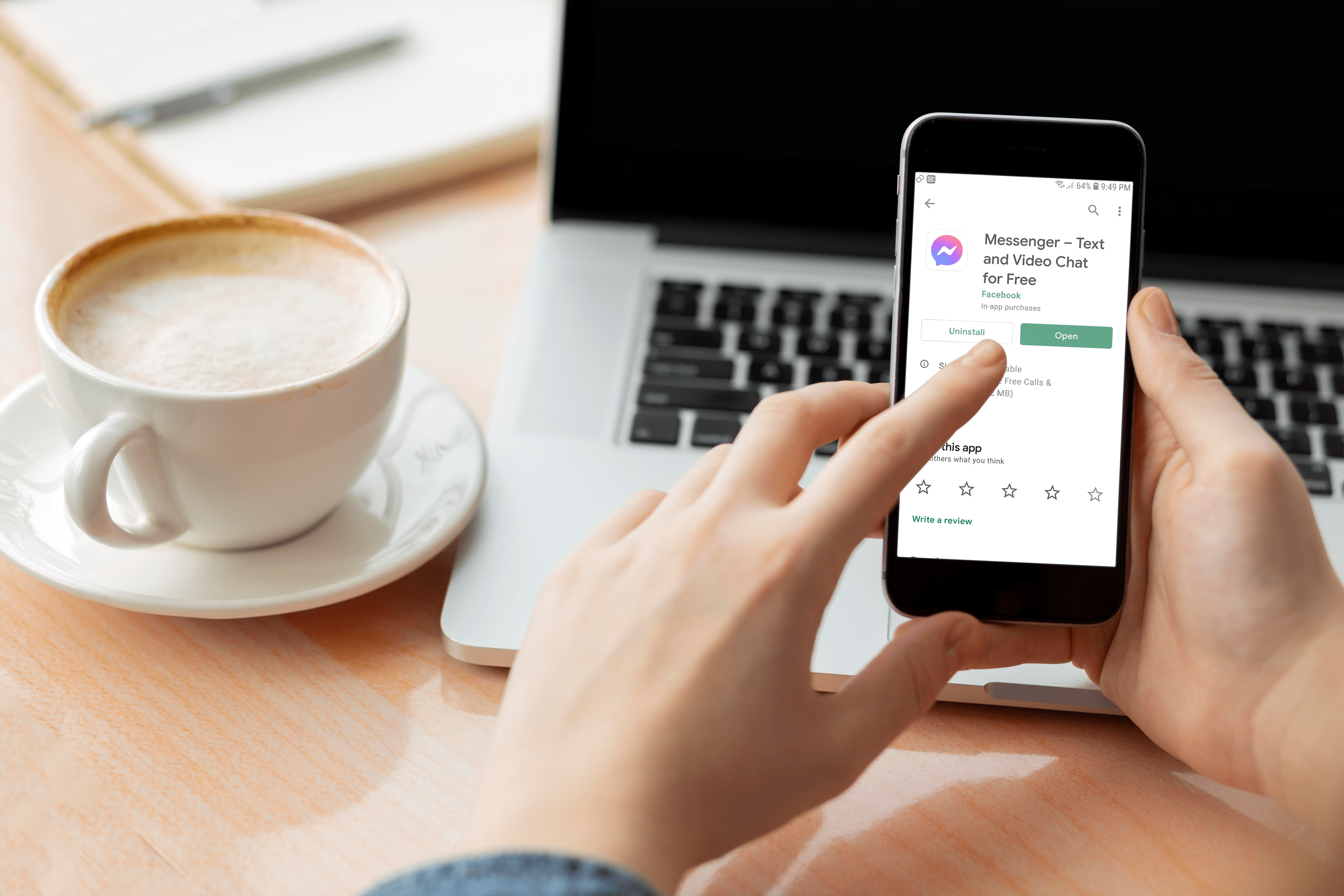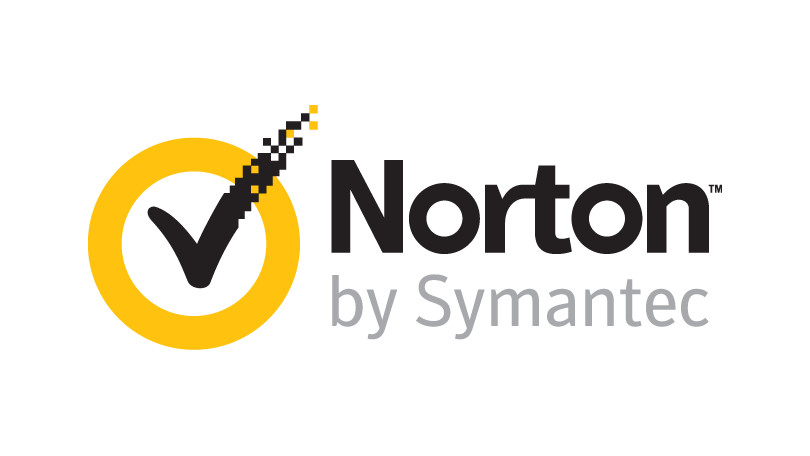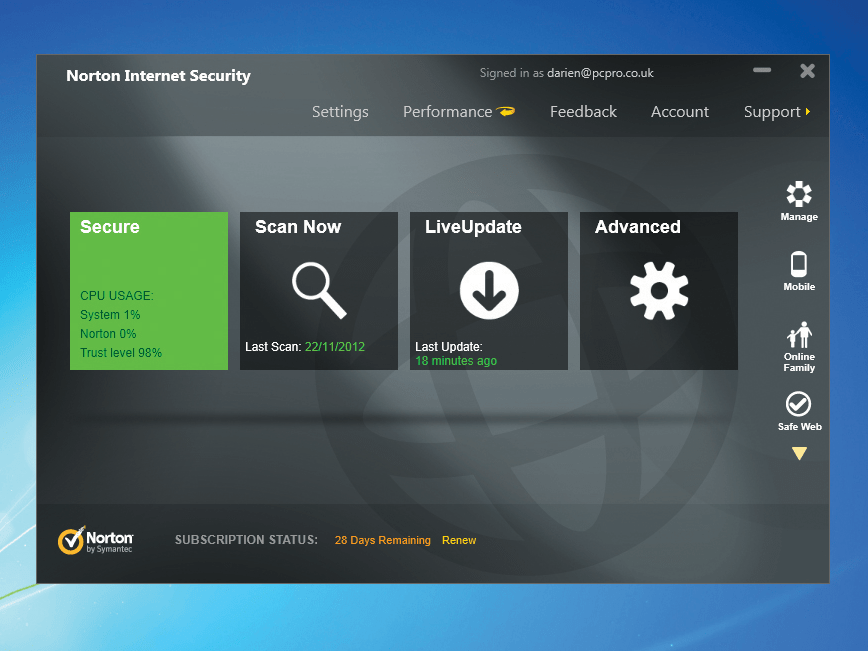Как да създадете екип в Microsoft Teams
Ако сте имали задача да настроите Microsoft Teams, вероятно сте първият човек във вашата организация, който използва приложението. Поради тази причина определено ще бъдете този, при който колегите ви се събират за съвет.

Създаването на първите екипи и канали с помощта на приложението не е трудно, ако кривата на обучение все още съществува. Ето как да започнете с екипи в Microsoft Teams.
Екипи срещу канали
Преди да продължим, нека разгледаме малко повече за екипите и каналите.
Когато става въпрос за Microsoft Teams, има два основни термина: екипи и канали. Всеки екип представлява група хора, работещи за постигане на обща цел. От друга страна, каналът е пространство за сътрудничество за екип, който да свърши работата.
Веднага ето един най -добър съвет: поставете екипа си в Запознайте се с Teams екип, преди да ги накарат да преминат към истинската сделка. Тук те ще могат да открият всичко, което Microsoft Teams може да предложи, без риск да объркат нещо.

Запознайте се с Teams е чудесен за проверка дали всички са настроили и инсталирали всичко правилно и дали всичките им платформи работят. Това е тест, който ще ви помогне да избегнете някои тривиални проблеми, когато най -накрая активирате Microsoft Teams.
Създаване на екип
Създаването на нов екип в Microsoft Teams не е много, така че нека да преминем директно към това как да го създадем.
- Отворете Microsoft Teams и изберете Екипи, той е от лявата страна на екрана.
- След това отидете в долната част на списъка и изберете Присъединете се или създайте екип .
- Накрая отидете на Създайте нов екип .
Сега, когато имате екип, е време да поканите някои хора да се присъединят към него.
Поканете хората да се присъединят
Поканянето на хора да се присъединят към екип е доста лесно, след като знаете как да се придвижвате в менюто. Първо, ще искате да посочите собствениците на екипа. По подразбиране вие ще бъдете единственият собственик в екипа, който сте създали, но можете да добавите още.
- За да направите това, отидете на Повече опций.
- След това отидете до Управлявайте екипа.
- След това използвайте Членове раздел, за да изберете собствениците на екипа.
- Сега намерете член на екипа, отидете на Роля, след което щракнете Собственик.
Можете лесно да промените ролята на член на екипа с няколко кликвания. Готиното при Microsoft Teams е, че можете да добавяте не само отделни лица, но и групи и дори цели списъци с контакти.
Създайте канал
Едно от страхотните неща за екипите са каналите, както беше обсъдено по -горе. В крайна сметка сътрудничеството е от ключово значение. След като стигнахте дотук, време е да създадете канал в екипа, който току -що създадохте.
- Отидете до въпросния екип и изберете Повече опций.
- След това отидете до Добавяне на канал. Друга възможност е да отидете на Управлявайте екипа и след това добавете първия канал от Канали раздел. Използвайте както предпочитате.

След като създадете канала, уверете се, че сте му дали описателно име - целият въпрос е, че членовете на екипа са в състояние да намерят това, което търсят, без много усилия. Можете също да добавите описание на канала, което улеснява членовете на вашия екип да се справят с него.
Хубавото при каналите е, че можете да прикачвате раздели към тях и да добавяте различни инструменти на трети страни, което прави околната среда удобна за бизнес и потребител. Можете също така да добавяте връзки към различни уеб страници и множество други типове съдържание.
Вземете нещата бавно
Дори когато приключите с Запознайте се с Teams екип, не трябва да бързате колегите си да използват високопроизводителните екипи на Microsoft. Те все още вероятно ще са в процес на свикване да работят на тази платформа. Някои ще го разберат по -бързо, на други ще им е по -трудно да разберат същността му.
Вземете нещата бавно и в крайна сметка ще създадете ефективна среда за съвместна работа и комуникация.
Създаване на екипи и канали
Синтаксисът за създаване на екипи и канали в Microsoft Teams е прост и ясен. Все пак трябва да обърнете внимание на това колко добре вашият екип получава тази информация. Отделете време и не бързайте. Има период на корекция, който трябва да се вземе предвид. След известна практика обаче вашият екип ще лети по цялата платформа на Microsoft Teams.
Опитвали ли сте да използвате Microsoft Teams на работното си място? Вашият екип имаше ли проблеми с приспособяването към него? Кои бяха най -големите проблеми на вашия екип? Посетете секцията за коментари по -долу с всякакви мисли/въпроси/съвети, които може да имате относно Microsoft Teams.